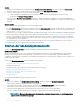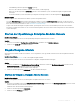Users Guide
Clusteransicht starten
Auf der Seite Clusteransicht werden alle in OMIMSSC ermittelten Cluster aufgeführt. Zeigen Sie den vollqualizierten Namen (FQDN), die
Service-Tag-Nummer und die Anzahl der Server in diesem Cluster an. Erstellen Sie außerdem einen logischen Switch für Cluster und
anschließend mithilfe der vordenierten Betriebsvorlage einen Storage Spaces Direct-Cluster.
Info über diese Aufgabe
Auf der Seite Clusteransicht können Sie folgende Tasks ausführen:
• Logischen Switch erstellen (nur für SC2016 VMM-Benutzer)
• Storage Spaces Direct erstellen (nur für SC2016-VMM-Benutzer)
• iDRAC-Konsole starten
• Aktualisieren Sie die Seite, um die neuesten ermittelten Cluster anzuzeigen
So zeigen Sie in OMIMSSC ermittelte Clustergruppen an:
Schritte
1 Klicken Sie in OMIMSSC auf Konguration und Bereitstellung und klicken Sie dann auf Clusteransicht.
Alle verschiedenen Clustertypen werden gruppiert und aufgelistet.
2 Erweitern Sie den Clustertyp, um Informationen zu bestimmten Clustertypen anzuzeigen.
Alle Cluster dieses Typs werden im linken Bereich aufgelistet.
3 Um die in einem Cluster vorhandenen Server anzuzeigen, klicken Sie auf einen Clusternamen.
Starten der iDRAC-Konsole
Info über diese Aufgabe
Führen Sie den folgenden Schritt aus, um die iDRAC-Konsole zu starten:
Schritt
Erweitern Sie in OMIMSSC den Punkt Konguration und Bereitstellung und wählen Sie eine der folgenden Optionen aus:
• Klicken Sie auf Serveransicht. Klicken Sie basierend auf dem Server (wenn es sich um einen Host oder einen nicht zugewiesenen
Server handelt) auf die Registerkarte Nicht zugewiesene Server oder Hosts und klicken Sie auf die iDRAC-IP-Adresse des
Servers.
Die Registerkarte Nicht zugewiesene Server wird standardmäßig angezeigt.
Klicken Sie auf Hosts, um die Registerkarte "Hosts" anzuzeigen.
• Klicken Sie auf Clusteransicht. Erweitern Sie den Clustertyp und erweitern Sie die Clustergruppe auf Serverebene.
Die Registerkarte Server wird angezeigt.
Wartungscenter starten
Auf der Seite Wartungscenter werden alle ermittelten Geräte in Gruppen und die Ressourcen aufgeführt, die zum Verwalten von Geräten
in OMIMSSC erforderlich sind. Auf der Wartungscenter-Seite können Sie den Firmware-Bestand des Geräts anzeigen, die Geräte
verwalten, indem Sie ihre Firmware gemäß den Empfehlungen auf dem neuesten Stand halten, den Server auf einen früheren Zustand
zurücksetzen, falls er abgestürzt ist, eine ersetzte Komponente mit derselben Konguration wie bei der alten Komponente ausstatten und
Serverprotokolle zur Behebung von Problemen exportieren. Auf der Seite Aktualisierungs-Einstellungen werden alle
Aktualisierungsquellen, Abfragen und Benachrichtigungen für die neuesten Aktualisierungen aus der Standard-Aktualisierungsquelle,
Aktualisierungsgruppen von Geräten, für die eine ähnliche Verwaltung erforderlich ist, sowie alle für Serverkongurationen erforderlichen
Schutz-Vaults angezeigt.
Info über diese Aufgabe
ANMERKUNG
: Standardmäßig enthält OMIMSSC eine Katalogdatei, in der eine frühere Version des Vergleichsberichts für
vordenierte FTP-, HTTP- und HTTPS-Aktualisierungsquellen angezeigt wird. Laden Sie daher den neuesten Katalog herunter,
um den neuesten Vergleichsbericht anzuzeigen. Um den neuesten Katalog herunterzuladen, bearbeiten und speichern Sie die
FTP-, HTTP- und HTTPS-Aktualisierungsquellen.
18 Ansichten in OMIMSSC